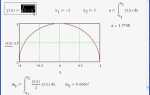Голосовые сообщения в Telegram – это быстрый способ передать информацию, не прибегая к набору текста. Они особенно удобны в ситуациях, когда необходимо выразить эмоции, интонации или просто нет возможности печатать. Отправка голосового сообщения занимает всего несколько секунд и доступна как на мобильных устройствах, так и в десктопной версии мессенджера.
Чтобы отправить голосовое сообщение на смартфоне, откройте нужный чат и нажмите на значок микрофона в правой части строки ввода. Удерживая кнопку, произнесите сообщение, затем отпустите – оно автоматически отправится. Если хотите отменить запись до отправки, проведите пальцем влево по экрану – Telegram удалит аудио.
На компьютере процесс аналогичен: откройте чат, нажмите на значок микрофона рядом с полем ввода текста, удерживайте его и начните говорить. Telegram запросит разрешение на использование микрофона, если вы делаете это впервые. Рекомендуется использовать наушники с микрофоном для улучшения качества записи и избежания фонового шума.
Для настройки качества и громкости записи проверьте доступ к микрофону в настройках устройства. На Android и iOS это делается через системные разрешения, в десктопной версии – через настройки браузера или приложения Telegram.
Где находится кнопка записи голосового сообщения
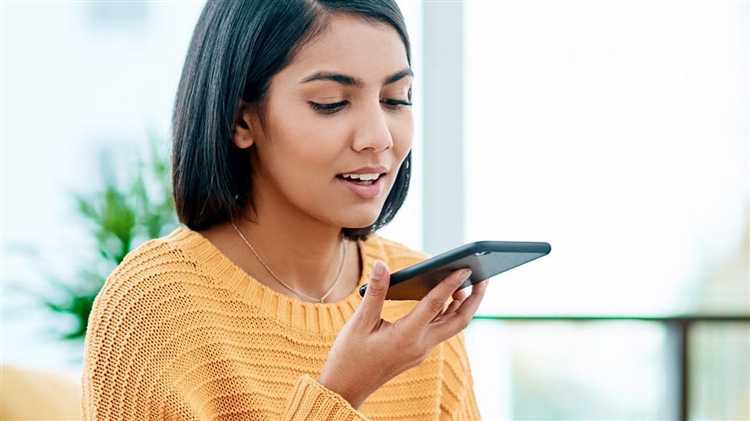
Кнопка записи голосового сообщения в Telegram расположена непосредственно в поле ввода чата, но отображается только при выполнении определённых условий.
- Откройте нужный чат – личную переписку, групповой или канал с включёнными комментариями.
- Если поле ввода пустое, справа от него появится иконка микрофона. Это и есть кнопка записи голосового сообщения.
- Если начать вводить текст, кнопка микрофона автоматически сменится на иконку «отправить» (стрелка).
- Для возвращения кнопки микрофона очистите поле ввода текста.
На Android и iOS кнопка расположена аналогично, но внешний вид и поведение могут немного отличаться:
- Android: микрофон серого цвета, удержание запускает запись, свайп вверх – режим «без удержания».
- iOS: микрофон синим цветом, аналогичное управление, но интерфейс более плавный при переходе в режим свободной записи.
Если кнопка не отображается:
- Убедитесь, что включён доступ к микрофону в настройках устройства.
- Проверьте, не используете ли стороннюю клавиатуру, скрывающую элементы интерфейса Telegram.
- Обновите приложение до последней версии.
Как начать и остановить запись голосового сообщения

Откройте чат с нужным пользователем или группой. В нижней части экрана, рядом с полем ввода текста, находится иконка микрофона. Убедитесь, что Telegram имеет доступ к микрофону устройства.
Для начала записи нажмите и удерживайте иконку микрофона. Во время удержания начнётся запись. Если отпустить палец, сообщение автоматически отправится. Чтобы отменить запись, не отпуская палец, проведите его влево – появится иконка корзины, и сообщение удалится.
На Android при необходимости hands-free режима смахните микрофон вверх после начала записи – запись продолжится без удержания пальца. На iOS удерживайте микрофон и сразу смахните его вверх, чтобы зафиксировать запись. По завершении нажмите кнопку «Стоп», затем «Отправить» или «Удалить».
Что делать, если не работает микрофон при записи
Проверьте, разрешён ли доступ Telegram к микрофону. На Android откройте «Настройки» → «Приложения» → «Telegram» → «Разрешения» и включите микрофон. На iPhone: «Настройки» → «Telegram» → активируйте переключатель «Микрофон».
Если доступ включён, перезагрузите устройство – это устраняет временные конфликты с другими приложениями, использующими микрофон.
Закройте все приложения, которые могут использовать микрофон в фоновом режиме (например, диктофоны, видеозвонки, голосовые ассистенты). Их активность может блокировать использование микрофона в Telegram.
Проверьте, не включён ли режим энергосбережения или экономии заряда. Некоторые смартфоны ограничивают работу фоновых процессов и датчиков, включая микрофон.
Подключённые Bluetooth-устройства могут конфликтовать с основным микрофоном. Отключите их или временно выключите Bluetooth и проверьте запись снова.
На Android: откройте «Настройки» → «Звук» или «Дополнительно» → «Микрофон» (если доступно) и проверьте чувствительность. На iPhone аппаратных настроек нет, но можно проверить в «Диктофоне» – если запись тишины, проблема аппаратная.
Если ни один из шагов не помогает, проверьте микрофон в других приложениях (например, WhatsApp или диктофон). Если звук отсутствует везде – микрофон неисправен. Обратитесь в сервисный центр.
Как прослушать голосовое сообщение перед отправкой
В Telegram нет отдельной кнопки «Прослушать перед отправкой», но это возможно с помощью функции записей через вкладку «Файлы» или в разделе «Избранное».
Откройте чат с нужным собеседником, нажмите и удерживайте иконку микрофона, затем проведите вверх – включится режим «свободных рук». Закончив запись, не нажимайте кнопку отправки. Вместо этого нажмите на значок «Стоп» (квадрат) – сообщение останется в черновике. Коснитесь его, чтобы воспроизвести. Так можно оценить качество и содержание аудио до отправки.
Альтернативный способ – записать сообщение в чате «Избранное». После записи нажмите на аудиофайл, прослушайте его и только потом пересылайте нужному контакту через кнопку «Переслать».
Для более точной записи используйте наушники с микрофоном и избегайте фона. Telegram не позволяет редактировать голосовое сообщение после записи, поэтому проверка до отправки особенно важна.
Как удалить записанное голосовое сообщение до отправки

После записи голосового сообщения в Telegram, но до его отправки, доступна функция удаления. Это особенно полезно, если запись получилась неудачной или вы передумали делиться информацией.
На устройствах с Android:
- Удерживайте кнопку записи, не отпуская её.
- Проведите пальцем влево, пока не появится иконка корзины.
- Сообщение будет немедленно удалено, не попав в чат.
На iPhone:
- Запись начинается при удерживании кнопки микрофона.
- Проведите пальцем влево по экрану, не отпуская кнопку.
- Отпустите палец, когда появится иконка удаления – запись отменится.
Если вы используете режим «запись без удержания» (значок замка):
- Нажмите на значок замка для активации непрерывной записи.
- Во время записи нажмите на иконку корзины в нижней части экрана.
- Запись удалится без сохранения в истории чата.
Как отправить голосовое сообщение в групповом чате
Откройте нужный групповой чат в Telegram. Внизу экрана нажмите на иконку микрофона справа от строки ввода сообщения. Чтобы начать запись, удерживайте эту иконку. Голос записывается только пока вы держите палец на кнопке.
Если хотите отправить длинное сообщение без постоянного удержания, проведите пальцем вверх по экрану после начала записи – это закрепит процесс и позволит записывать без удержания кнопки.
Для отмены записи до отправки проведите пальцем влево от иконки микрофона – голосовое сообщение не будет сохранено и отправлено.
После завершения записи отпустите кнопку или нажмите кнопку отправки, если закрепили запись. Голосовое сообщение автоматически появится в общем чате, и все участники группы смогут его прослушать.
Обратите внимание: если у вас отключены микрофонные разрешения для Telegram в настройках устройства, запись голосовых сообщений работать не будет. Проверьте доступ через «Настройки» → «Приложения» → «Telegram» → «Разрешения».
В группах с большим количеством участников старайтесь использовать голосовые сообщения до 1-2 минут для удобства восприятия и экономии места в истории переписки.
Можно ли отправить голосовое сообщение без удержания кнопки

В Telegram есть функция записи голосового сообщения без необходимости постоянно держать кнопку микрофона. Это реализовано с помощью фиксации записи:
- Нажмите на иконку микрофона и сразу же проведите пальцем вверх к появившейся кнопке замка.
- После отпускания экрана запись продолжится в режиме «фиксации» – теперь можно не удерживать кнопку.
- Чтобы завершить и отправить сообщение, нажмите на кнопку отправки (бумажный самолетик).
Этот способ удобен при длительных голосовых сообщениях, так как освобождает руку. Следует учитывать, что функция доступна в мобильных приложениях Telegram для iOS и Android, а в веб-версии и десктопных клиентах она отсутствует.
Если после фиксации возникла необходимость отменить запись, можно провести пальцем влево для удаления сообщения до отправки.
Итог:
- Фиксация записи голосового сообщения позволяет не удерживать кнопку.
- Используйте свайп вверх и блокировку записи.
- Отмена возможна свайпом влево до отправки.
- Доступно только в мобильных приложениях Telegram.
Вопрос-ответ:
Как в Telegram записать голосовое сообщение без удерживания кнопки микрофона?
Чтобы записать голосовое сообщение в Telegram без постоянного удерживания пальца на кнопке микрофона, нажмите и удерживайте эту кнопку, а затем проведите пальцем вверх до появления замка. После этого отпустите кнопку — запись продолжится, пока вы не остановите её вручную. Это удобно, если хотите говорить долго и не держать палец на экране.
Можно ли отправить голосовое сообщение в Telegram через компьютер? Если да, как это сделать?
Да, отправлять голосовые сообщения можно и с версии Telegram для компьютера. Для этого в окне чата нажмите на значок микрофона справа внизу, чтобы начать запись. Во время записи можно нажать на кнопку «Стоп» для завершения. После остановки запись автоматически отправится собеседнику. Если хотите отменить запись, нажмите кнопку «Отмена» до отправки.
Что делать, если голосовое сообщение в Telegram не записывается или не отправляется?
Если не удаётся записать или отправить голосовое сообщение, стоит проверить несколько моментов. Во-первых, убедитесь, что у приложения есть разрешение на доступ к микрофону в настройках устройства. Во-вторых, проверьте стабильность интернет-соединения, так как без сети отправка невозможна. Если проблема сохраняется, попробуйте перезапустить Telegram или устройство, а также обновить приложение до последней версии.
Как прослушать голосовое сообщение в Telegram до отправки?
Перед отправкой голосового сообщения в мобильной версии Telegram можно прослушать запись. Для этого после окончания записи появится кнопка воспроизведения (значок «▶»), нажмите её, чтобы прослушать сообщение. Если результат вас устраивает, нажмите отправку, если нет — удалите запись и сделайте новую.
Можно ли отправлять голосовые сообщения в Telegram в групповых чатах и как это делается?
Да, голосовые сообщения в Telegram можно отправлять в групповых чатах так же, как и в личных. Откройте нужный групповой чат, нажмите на кнопку микрофона и запишите сообщение. После завершения оно будет доступно всем участникам группы. Такая функция помогает быстро передавать информацию без необходимости писать текст.
Как записать и отправить голосовое сообщение в Telegram на телефоне?
Чтобы отправить голосовое сообщение в Telegram с мобильного устройства, откройте чат с нужным контактом или группой. Внизу экрана найдите значок микрофона справа от поля ввода текста. Нажмите и удерживайте этот значок, чтобы начать запись. Говорите, не отпуская кнопку. Когда закончите, просто отпустите палец — сообщение отправится автоматически. Если хотите отменить запись, проведите пальцем влево до появления иконки отмены, и запись удалится без отправки.
Можно ли отправлять голосовые сообщения в Telegram с компьютера и как это сделать?
Да, отправка голосовых сообщений доступна и в десктопной версии Telegram. Для этого откройте нужный чат, нажмите на значок микрофона, который обычно находится в правой части поля ввода текста. Удерживайте кнопку для записи, говорите в микрофон компьютера, затем отпустите кнопку, чтобы отправить сообщение. Важно, чтобы у компьютера был подключён и настроен микрофон. Если вы хотите отменить запись, перед отпусканием кнопки проведите курсором в сторону иконки отмены.